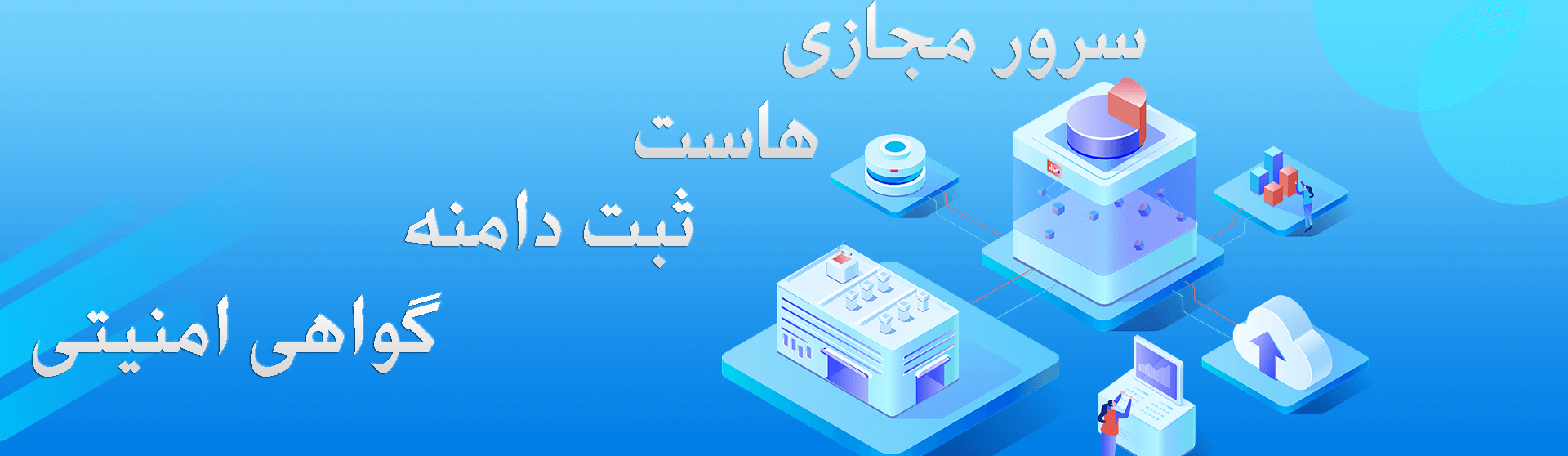نحوه بدست آوردن نام سیستم عامل لینوکس و ورژن آن

در این پست خواهید خواند:
راههای مختلفی برای بدست آوردن نسخه لینوکسی که روی دستگاه خود اجرا میکنید و همچنین نام توزیع و نسخه هسته بهعلاوه برخی اطلاعات اضافی وجود دارد.
در این راهنمای ساده و در عین حال مهم برای کاربران جدید لینوکس، به شما نشان خواهم داد که چگونه نسخه سیستم عامل لینوکس خود را از خط فرمان پیدا کنید.
در اینجا دستور uname استفاده می کنیم که برای نمایش اطلاعات سیستم لینوکس شما مانند نسخه هسته و نام انتشار، نام میزبان شبکه، نام سخت افزار ماشین، معماری پردازنده، پلت فرم سخت افزار و سیستم عامل استفاده می شود.
برای اینکه بدانید کدام نسخه از هسته لینوکس را اجرا می کنید، دستور زیر را تایپ کنید:
در دستور فوق، گزینه -o نام سیستم عامل و -r نسخه انتشار هسته را نمایش می دهد.
همچنین می توانید از گزینه -a با دستور uname برای نمایش تمام اطلاعات سیستم مانند تصویر استفاده کنید:

در مرحله بعد، ما از سیستم فایل /proc استفاده می کنیم که اطلاعات مربوط به فرآیندها و سایر اطلاعات سیستم را ذخیره می کند، این سیستم به /proc نگاشت شده و در زمان بوت نصب می شود.
به سادگی دستور زیر را تایپ کنید تا برخی از اطلاعات سیستم شما از جمله نسخه هسته لینوکس نمایش داده شود:

از تصویر بالا، شما اطلاعات زیر را دارید:
نسخه ای از لینوکس (هسته) که در حال اجرا هستید: Linux نسخه 5.15.0-53-generic
نام کاربری که هسته شما را کامپایل کرده است: [email protected]
نسخه ای از کامپایلر GCC که برای ساخت هسته استفاده می شود: gcc نسخه 20.04.1
نوع هسته: شماره 1 SMP (هسته متقارن چند پردازشی) از سیستم هایی با چندین CPU یا چندین هسته CPU پشتیبانی می کند.
تاریخ و زمان ساخت هسته: پنجشنبه 20 اکتبر 15:10:22 UTC 2022
بهترین راه برای تعیین نام توزیع لینوکس و اطلاعات نسخه انتشار، استفاده از دستور cat /etc/os-release است که تقریباً در تمام سیستم های لینوکس کار می کند.
/etc/os-release file